Sawetara pangguna Microsoft Office ngerti apa tambahan kanggo Word, Excel, PowerPoint, lan Outlook, lan yen takon pitakon kaya ngono, biasane duwe karakter: apa sing Add Office ing program-programku.
Tambahake kantor minangka modul khusus (plug-in) kanggo program kantor saka Microsoft sing nggedhekake fungsine, yaiku jinis "Ekstensi" ing browser Google Chrome, sing isih akeh wong sing kenal. Yen sampeyan ora duwe fungsi ing piranti lunak kantor sing sampeyan gunakake, kemungkinan fungsi sing dibutuhake bakal ditindakake ing tambahan pihak katelu (sawetara conto diwenehake ing artikel). Deleng uga: Kantor Gratis Gratis kanggo Windows.
Sanajan kasunyatan sing ditambahake kanggo Office (addins) wis suwe, telusuran, instalasi lan nggunakake mung kanggo versi paling anyar saka kantor kantor Microsoft - 2013, 2016 (utawa Office 365) saka sumber resmi bakal dianggep ing kene.
Toko Tambah Kantor
Kanggo nggoleki lan nginstal tambahan kanggo Microsoft Office, ana toko resmi sing cocog kanggo tambahan kasebut - //store.office.com (umume tambahan tambahan gratis).
Kabeh tambahan sing kasedhiya ing toko kasebut miturut program - Word, Excel, PowerPoint, Outlook lan liya-liyane, uga miturut kategori (ruang lingkup).
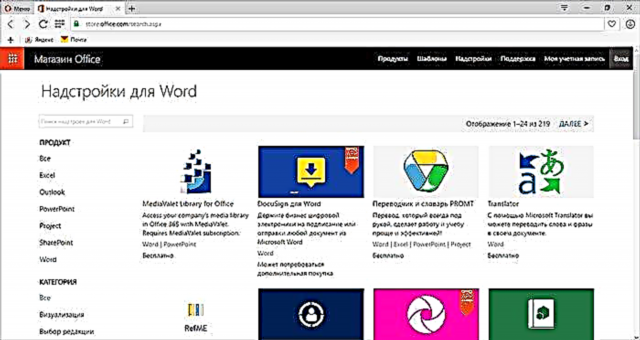
Amarga ora akeh sing nggunakake tambahan, ana uga sawetara panemu. Kajaba iku, ora kabeh wong duwe katrangan Rusia. Nanging, sampeyan bisa nemokake tambahan sing penting, perlu lan Rusia. Sampeyan bisa kanthi gampang nggoleki miturut kategori lan program, utawa sampeyan bisa nggunakake telusuran yen sampeyan ngerti sing dibutuhake.
Instal lan gunakake tambahan
Kanggo nginstal tambahan, sampeyan kudu mlebu menyang akun Microsoft ing toko kantor lan aplikasi kantor ing komputer sampeyan.

Sawise wae, sawise milih tambahan, kudu klik "Tambah" kanggo nambah aplikasi kantor sampeyan. Sawise rampung tambahan, sampeyan bakal bisa ndeleng pandhuan babagan apa sing kudu dilakoni sabanjure. Intine kaya ing ngisor iki:
- Bukak aplikasi Kantor sing ditambahake (sampeyan kudu mlebu ing akun sing padha, tombol "Login" ing sisih tengen ndhuwur ing Office 2013 lan 2016).
- Ing menu "Pasang", klik "Tambah Kula", pilih salah sawijining sing sampeyan pengin (yen ora ditampilake, banjur ing dhaptar kabeh tambahan, klik "Update").

Tumindak luwih lanjut gumantung saka tambahan khusus lan apa fungsi sing diwenehake, umume ngemot pitulung sing dibangun.
Contone, penerjemah Yandex sing diuji ditampilake ing panel kapisah ing Microsoft Word ing sisih tengen, kaya gambar.

Tambah liyane, sing kasedhiya kanggo nggawe grafik sing apik ing Excel, duwe telung tombol ing antarmuka sing bisa milih data saka meja, setelan tampilan, lan paramèter liyane.
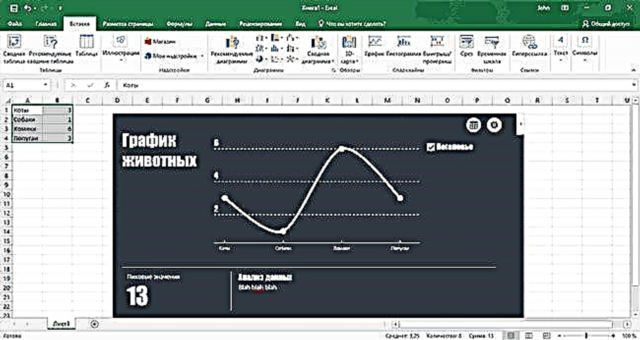
Apa tambahan sing kasedhiya
Kanggo diwiwiti, aku nyathet yen aku dudu guru Word, Excel utawa PowerPoint, nanging aku yakin manawa kanggo wong-wong sing makarya karo piranti lunak iki akeh lan produktif, ana pilihan sing migunani kanggo tambahan sing bisa ngidini sampeyan ngetrapake fungsi anyar nalika nggarap utawa nindakake dheweke luwih efisien.
Antarane menarik sing bisa ditemokake sawise sinau ringkes babagan macem-macem Toko Kantor:
- Keyboard Emoji kanggo Word lan PowerPoint (pirsani Keyboard Emoji).
- Tambah-jawab kanggo ngatur tugas, kontak, proyek.
- Klip (gambar lan gambar pihak katelu) kanggo presentasi Word lan PowerPoint, deleng Gambar Gambar Presentasi Pickit (iki ora mung pilihan, ana liyane, umpamane, Pexels).
- Tes lan polling dipasang ing presentasi PowerPoint (waca "Ficus", ana pilihan liyane).
- Alat kanggo nampilake video YouTube ing presentasi PowerPoint.
- Akeh tambahan kanggo nggawe gambar lan diagram.
- Pelanggan autoresponder kanggo Outlook (Mail Responder Gratis, bener mung kanggo kantor perusahaan 365, kaya sing dakkarepake).
- Alat kanggo nggarap tandha elektronik kanggo huruf lan dokumen.
- Penerjemah sing misuwur.
- Generator kode QR kanggo dokumen Kantor (QR4Office add-in).
Iki ora minangka dhaptar lengkap sing kasedhiya karo tambahan Kantor. Ya, lan review iki ora nggambarake kabeh fitur utawa menehi pandhuan lengkap kanggo nggunakake tambahan tambahan.
Tujuane beda - kanggo nggambarake pangguna saka Microsoft Office kanggo kasunyatan manawa bisa nginstall, mula aku bakal ana wong liya sing bakal migunani.












